Windows 11の22H2のパソコンの印刷時に、プリンタの選択やプロパティを変更するために「システムダイアログを使用して印刷...(Ctrl+Shit+P)」というリンクをクリックすると、「Win32アプリケーションから印刷しています」という画面が出るようになり、従来の印刷ダイアログ画面が表示されなくなりました。
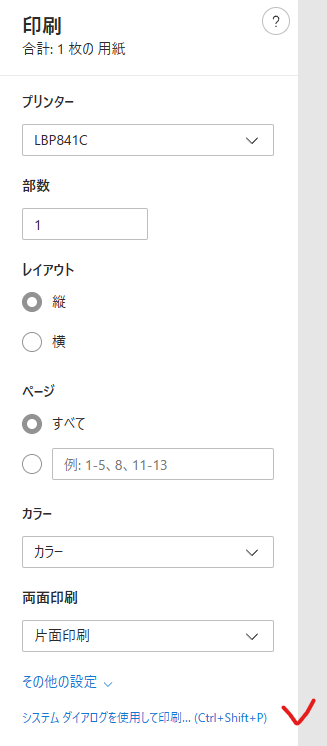
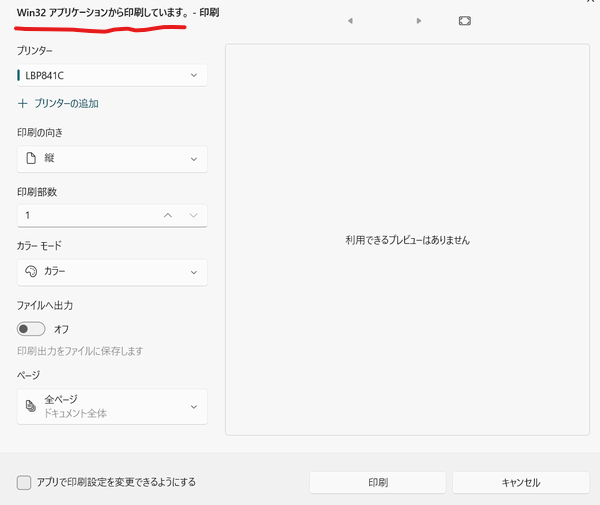
●従来の印刷ダイアログ画面
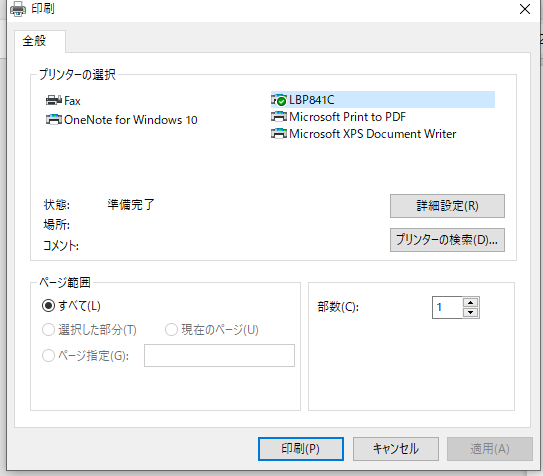
この「Win32アプリケーションから印刷しています」画面内の「その他の設定」というリンクをクリックすれば、選択中のプリンターのプロパティ画面を表示することができますが、「その他の設定」リンクが表示されないプリンターやデバイスもあったり、そもそも、「Win32アプリケーションから印刷しています」画面ではなく、従来の印刷ダイアログ画面を表示させたい方もいらっしゃるでしょう。
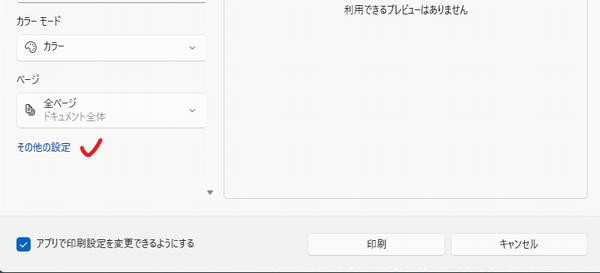
そのような方は以下の操作を行うことで、「システムダイアログを使用して印刷...(Ctrl+Shit+P)」リンクのクリックで、従来の印刷ダイアログ画面を表示させることができるようになります。
1.レジストリエディタを起動します。
2.コンピューター\HKEY_CURRENT_USER\Software\Microsoft\Print\UnifiedPrintDialog
に「PreferLegacyPrintDialog」をDWORDで新規作成し、値を 1 に設定します。
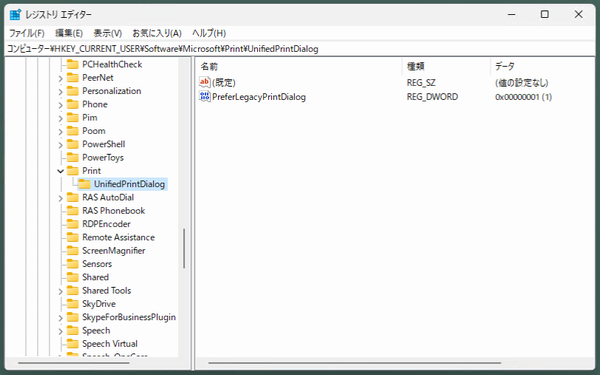
以上です。
レジストリエディタの操作には十分ご注意を。
ぐっどらっこ。